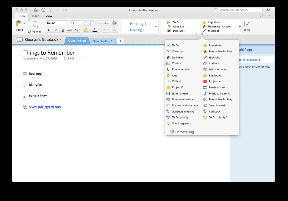Pataisyti „Warframe“ naujinimas nepavyko
Įvairios / / February 14, 2022

„Warframe“ yra labiausiai pageidaujamas internetinis kelių žaidėjų šaudyklės žaidimas, nes jis yra nemokamas ir lengvai pasiekiamas. Šį žaidimą galite atsisiųsti iš Steam nemokamai. Periodiškai išleidžiami keli atnaujinimai, skirti improvizuoti žaidimą. Tačiau dėl kelių blogų tinklo konfigūracijų „Warframe“ naujinimas nepavyko. Jei atnaujindami žaidimą susiduriate su sunkumais, šis straipsnis jums labai padės. Pateikiame puikų vadovą, kuris padės išspręsti nepavykusią Warframe atnaujinimo problemą. Taigi, skaitykite toliau!

Turinys
- Kaip pataisyti „Warframe“ naujinimo klaidas „Windows 10“.
- 1 būdas: perjunkite į Ethernet ryšį
- 2 būdas: iš naujo paleiskite kompiuterį
- 3 būdas: paleiskite „Warframe“ kaip administratorių
- 4 būdas: naudokite VPN ryšį
- 5 būdas: patikrinkite atsisiuntimo talpyklą
- 6 būdas: iš naujo nustatykite vietinio tinklo nustatymus
- 7 būdas: leiskite „Warframe“ „Windows Defender“ užkardoje
- 8 būdas: išjunkite „Windows Defender“ užkardą (nerekomenduojama)
- 9 būdas: paleiskite kenkėjiškų programų nuskaitymą
- 10 būdas: pataisykite „Microsoft Visual C++ Redistributable“.
- 11 būdas: iš naujo įdiekite „Microsoft Visual C++“ perskirstomą paketą
Kaip pataisyti „Warframe“ naujinimo klaidas „Windows 10“.
Šią problemą sukelia kelios priežastys. Pradedant nuo interneto nustatymų iki kenkėjiškų programų buvimo, su problema galite susidurti bet kuriuo metu. Atidžiai perskaitykite šį skyrių, kad sužinotumėte veiksnius, sukeliančius šią klaidą sistemoje „Windows 10“.
- Sugadintas „Microsoft Visual C++“ perskirstomas paketas: Neteisingas Microsoft Visual C++ perskirstomas paketas gali sukelti naujinimų problemų. Jei diegdami šį paketą susiduriate su konfliktais, atšaukite procesą ir paleiskite jį iš naujo. Be to, jei paketą įdiegėte neteisingai, pataisykite juos rankiniu būdu, kad išspręstumėte problemą.
- Nesuderinami interneto nustatymai: Tinkamas interneto tiekimas būtinas ne tik Warframe, bet ir visiems internetiniams žaidimams. Žaidimo metu dažnai būsite pertraukiami, jei neturite stabilaus interneto tiekimo. Jei naudojate „Wi-Fi“ tinklą, įsitikinkite, kiek vartotojų prisijungė prie eilės, nes paskutinis vartotojas negaus tinkamo tinklo tiekimo. Jei naudojate Ethernet ryšį, įsitikinkite, ar jis įjungtas, ar ne. Kad paslauga būtų nepertraukiama, patariama naudoti laidinį ryšį, o ne belaidį tinklą.
- Masinis atsisiuntimas „Warframe Launcher“ nustatymuose: Jei „Warframe“ paleidimo priemonės nustatymuose kyla problemų, atnaujindami susidursite su šiomis problemomis. Nustatymuose yra parinktis, vadinama Masiniu atsisiuntimu, kuri palengvins eilėje esančių naujinimų atsisiuntimo procesą. Ši funkcija apsvarstys visus atsisiuntimus kaip vieną paketą ir atsisiųs juos visus kartu. Jei išjungsite šią funkciją Warframe nustatymuose, galite ištaisyti šią klaidą.
- Sugadintas „DirectX“ diegimas: „DirectX“ yra „Windows“ elementų rinkinys, tiesiogiai susiejantis jūsų programinę įrangą / žaidimus su vaizdo ir garso aparatine įranga. „Warframe“ naudoja „DirectX“, kad pagerintų daugialypės terpės patirtį. Jei turite sugadintų diegimo failų arba proceso metu trūksta kelių failų, galite nelengvai atnaujinti žaidimą. Dėl to kyla problemų atnaujinant „Warframe“ ir, kad ją išspręstumėte, sistemoje įdiekite naujausią „DirectX“ versiją.
- Sugadinta žaidimo talpykla: Žaidimo talpykloje saugokite laikiną žaidimo atmintį, kad galėtumėte greičiau pasiekti jį paleidus kitą kartą. Vėliau žaidimo talpykla laikui bėgant gali kauptis jūsų sistemoje ir sukelti problemą. Sugadintą žaidimo talpyklą galima išvalyti rankiniu būdu, kaip nurodyta toliau aptartuose metoduose.
- Kenkėjiškos programos buvimas: Kenkėjiškos programos ar kenkėjiškos programos visada kelia grėsmę jūsų sistemai, sutrikdydamos įprastas įprastas funkcijas. Jei manote, kad šią Warframe naujinimo klaidą sukėlė kenkėjiška programa, paleiskite antivirusinę nuskaitymą, kad ją patvirtintumėte. Visiškai pašalinkite programą iš sistemos ir patikrinkite, ar išsprendėte problemą.
- „Windows Defender“ ugniasienė blokuoja „Warframe“: Antraštė paaiškina pakankamai daugiau! „Windows Defender“ ugniasienė yra saugos rinkinys, kuris blokuos svetaines, žaidimus, programas ar programas, kad nebūtų atidaryta, nes tai kelia grėsmę. Norėdami tai ištaisyti, laikinai išjunkite, o tai nerekomenduojama, arba į baltąjį sąrašą įtraukite žaidimą Windows sargybos užkardoje.
- Daug procesorių sunaudojančios programos, veikiančios fone: Jei naujinimo metu fone veikia per daug programų arba jei atnaujindami naudojate daug išteklių reikalaujančias programas, pvz., „Netflix“ ar „Twitch“, susidursite su problema. Uždarykite fone veikiančias programas ir bandykite dar kartą atnaujinti žaidimą.
- Nesuderinamos tinklo tvarkyklės: Čia šią klaidą sukelia du atvejai. Pirma, jei jūsų tinklo tvarkyklės yra pasenusios, senos tvarkyklės bus nesuderinamos su naujausia žaidimo versija, todėl problema kyla. Taigi atnaujinkite tinklo tvarkykles į naujausią versiją. Antra, jei atnaujinę tinklo tvarkyklę susiduriate su atnaujinimo problemomis, tai reiškia, kad naujausia tvarkyklės versija nesuderinama su žaidimu. Taigi šiuo atveju grąžinkite tvarkykles į ankstesnę versiją.
- Pasenusi Windows OS: Keletas naujausių internetinių žaidimų versijų gali veikti sklandžiai, tik jei turite naujausią „Windows“ OS. Jei neturite šios funkcijos, negalėsite lengvai atnaujinti žaidimo, nes tai sukelia keletą prieštaringų problemų. Atnaujinkite operacinę sistemą ir patikrinkite, ar problema išspręsta.
Šiame skyriuje yra sudarytas naujinimo problemos sprendimo būdų sąrašas. Pirmieji trys metodai yra paprasti trikčių šalinimo veiksmai, kurie padės išspręsti problemą keliais žingsniais. Jei atlikdami šiuos paprastus metodus nepadėjote pataisyti, tęskite pagrindinių trikčių šalinimo metodų įgyvendinimą.
1 būdas: perjunkite į Ethernet ryšį
Įsitikinkite, ar jūsų interneto ryšys yra stabilus, ar ne. Kai interneto ryšys nėra optimalus, ryšys nutrūksta dažniau, todėl atnaujinimo procesas neužbaigtas. Vykdykite pateiktas instrukcijas, kad sutvarkytumėte interneto ryšį.
- Galite paleisti a greičio testas į žinoti optimalų tinklo greičio lygį.
- Tu taip pat gali pirmenybę teikia naujam greitesnio interneto paketui ir nusipirkite jį iš savo tinklo teikėjo.
- Kartais belaidžio tinklo ryšio nepakanka žaidimo reikalavimams patenkinti. Tokiu atveju, perjungus į Ethernet ryšį, galite išspręsti serverio problemas, ir atnaujinimo problemos.

2 būdas: iš naujo paleiskite kompiuterį
Prieš bandant kitus būdus, patariama iš naujo paleisti sistemą. Daugeliu atvejų paprastas paleidimas iš naujo išspręs problemą be jokių sudėtingų išdėstymų. Taigi, pabandykite iš naujo paleisti sistemą. Už tai -
1. Eikite į Darbalaukis paspausdami Win + D klavišai tuo pačiu metu.
2. Dabar paspauskite Alt + F4 klavišai kartu. Pamatysi Išjunkite Windows iššokantį langą, kaip parodyta žemiau.
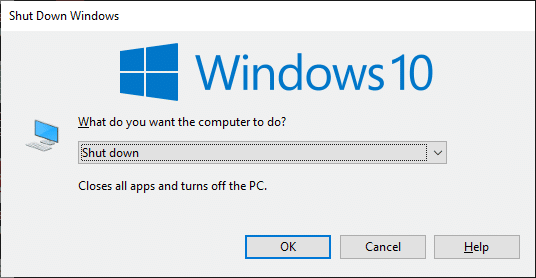
3. Dabar spustelėkite išskleidžiamąjį laukelį ir pasirinkite Perkrauti variantas.
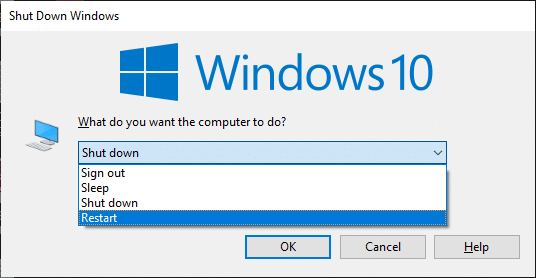
4. Galiausiai pataikė Įeikite arba spustelėkite Gerai kad iš naujo paleistumėte sistemą.
Taip pat skaitykite:Kaip ištaisyti „Skyrim“ gedimą darbalaukyje
3 būdas: paleiskite „Warframe“ kaip administratorių
Norint pasiekti keletą „Warframe“ failų ir paslaugų, reikia administratoriaus teisių. Jei neturite reikiamų administratoriaus teisių, gali kilti „Warframe“ atnaujinimo klaida. Tačiau tik nedaugelis vartotojų pasiūlė, kad problemą būtų galima išspręsti paleidus programą kaip administratorius.
1. Dešiniuoju pelės mygtuku spustelėkite Warframe spartusis klavišas darbalaukyje arba naršykite diegimo katalogas ir spustelėkite jį dešiniuoju pelės mygtuku.
2. Dabar spustelėkite Savybės.
3. Ypatybių lange perjunkite į Suderinamumas skirtukas.
4. Dabar pažymėkite langelį Paleiskite šią programą kaip administratorius.

5. Galiausiai spustelėkite Taikyti > Gerai norėdami išsaugoti pakeitimus.
Dabar iš naujo paleiskite programą, kad pamatytumėte, ar problema išspręsta.
4 būdas: naudokite VPN ryšį
Jei problemos nepavyksta išspręsti taikant aukščiau aptartus metodus, yra mažai galimybių, kad gali kilti ryšio problemų su tinklu. Žaidimų serveriai ir interneto paslaugų teikėjas gali kilti konfliktų perdavimo metu, taigi, jei naudojate a Virtualus privatus tinklas, galite išspręsti problemą. Daugelis VPN siūlo bandomąją versiją prieš juos atsisiunčiant. Todėl naudokite juos ir, jei įmanoma, atsisiųskite naujinimą. Norėdami prisijungti prie VPN sistemoje „Windows 10“, atlikite nurodytus veiksmus.
1. Paspauskite „Windows + I“ klavišai kartu paleisti Nustatymai.
2. Pasirinkite Tinklas ir internetas, taip, kaip parodyta.

3. Spustelėkite VPN kairiojoje srityje, tada spustelėkite Prisijungti mygtuką, atitinkantį jūsų VPN klientas.

Taip pat skaitykite:3 būdai, kaip sumažinti „Minecraft“ vaizdą
5 būdas: patikrinkite atsisiuntimo talpyklą
Dabar, jei jūsų žaidime yra sugadinta atsisiuntimo talpykla, atnaujindami „Warframe“ susidursite su klaidomis. Dabar, norėdami išspręsti problemą, atlikite toliau nurodytus veiksmus, kad patikrintumėte atsisiuntimo talpyklą, kaip parodyta toliau.
1. Paleisti Karinis rėmas ir spustelėkite Nustatymai piktogramą viršutiniame dešiniajame kampe, kaip parodyta žemiau.

2. Dabar spustelėkite parinktį Patvirtinti pagal Atsisiųskite talpyklą ir spustelėkite Gerai. Žiūrėkite paveikslėlį.
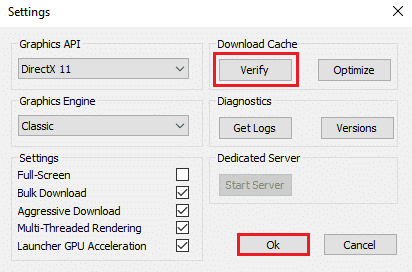
3. Dabar patvirtinkite raginimą, Patvirtinti žaidimo duomenis? Įspėjimas: tai gali užtrukti gana ilgai spustelėdami Gerai. Žiūrėkite paveikslėlį.

Dabar palaukite, kol procesas bus baigtas, ir patikrinkite, ar problema išspręsta.
6 būdas: iš naujo nustatykite vietinio tinklo nustatymus
Kai kurios tinklo ryšio problemos taip pat gali sukelti tokių problemų. Jas galite išspręsti iš naujo nustatydami vietinio tinklo nustatymus, kaip aprašyta toliau.
1. Atviras Kontrolės skydelis įvesdami jį paieškos meniu.

2. Dabar nustatykite Žiūrėti pagal galimybė į Kategorija ir pasirinkite Tinklas ir internetas nuoroda, kaip parodyta žemiau.

3. Čia, spustelėkite interneto nustatymai kaip parodyta žemiau.
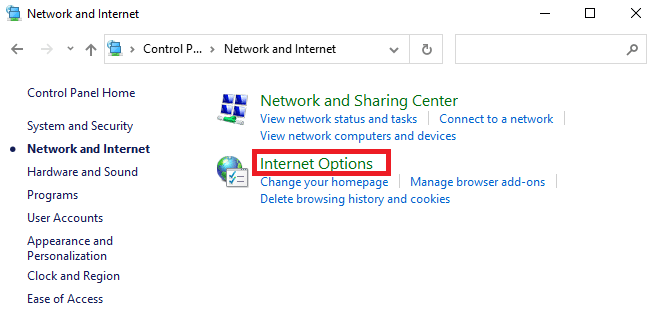
4. Dabar interneto ypatybių lange perjunkite į Jungtys skirtuką ir pasirinkite LAN nustatymai kaip parodyta žemiau.

5. Čia pažymėkite langelį Automatiškai aptikti nustatymus ir užtikrinti Naudokite tarpinį serverį savo LAN langelis nepažymėtas (jei jums to nereikia).
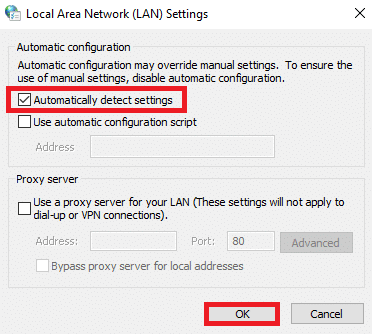
6. Galiausiai spustelėkite Gerai Norėdami išsaugoti pakeitimus ir patikrinti, ar problema išspręsta.
Taip pat skaitykite:Kaip ištaisyti „Overwatch“ gedimą
7 būdas: leiskite „Warframe“ „Windows Defender“ užkardoje
„Windows Defender“ ugniasienė gali blokuoti „Warframe“ atsisiuntimo procesus, todėl gali atsirasti „Warframe“ naujinimo klaidų. Taigi, atlikite šiuos veiksmus, kad įgalintumėte „Warframe“ „Windows Defender“ užkardoje.
1. Pataikykite „Windows“ klavišas, tipas Kontrolės skydelis viduje konors „Windows“ paieškos juostair spustelėkite Atviras.

2. Čia, nustatykite Žiūrėti pagal: > Didelės piktogramos ir spustelėkite „Windows Defender“ ugniasienė tęsti.

3. Toliau spustelėkite Leiskite programai arba funkcijai per „Windows Defender“ užkardą.

4A. Ieškokite ir leiskite Karinis rėmas per ugniasienę pažymėdami pažymėtus langelius Privatus ir Viešas.
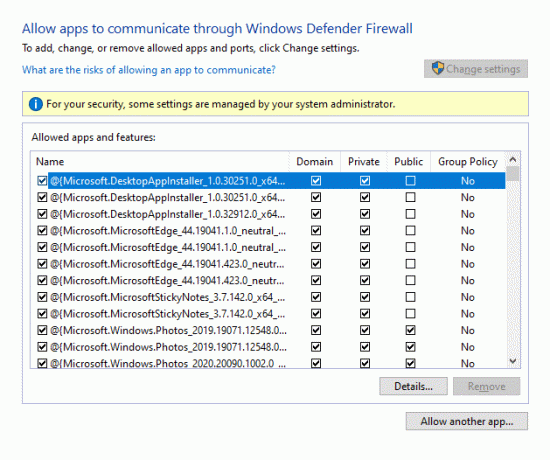
4B. Arba galite spustelėti Pakeisti nustatymus, tada Leisti kitai programai… mygtuką, norėdami naršyti ir pridėti Karinis rėmas programą į sąrašą. Tada pažymėkite atitinkamus langelius.
5. Galiausiai spustelėkite Gerai norėdami išsaugoti pakeitimus.
8 būdas: išjunkite „Windows Defender“ užkardą (nerekomenduojama)
Kai kurie vartotojai pranešė, kad naujinimo klaida išnyko, kai buvo IŠJUNGTA „Windows Defender“ ugniasienė. Atlikite šiuos veiksmus, kad jį išjungtumėte, kad ištaisytumėte nepavykusio „Warframe“ naujinimo klaidą.
Pastaba: Išjungus užkardą jūsų sistema tampa labiau pažeidžiama kenkėjiškų programų ar virusų atakų. Taigi, jei nuspręsite tai padaryti, būtinai įjunkite jį netrukus po to, kai ištaisysite problemą.
1. Paleisti Kontrolės skydelis kaip nurodyta aukščiau ir pasirinkite Sistema ir apsauga.

2. Dabar spustelėkite „Windows Defender“ ugniasienė, kaip parodyta čia.
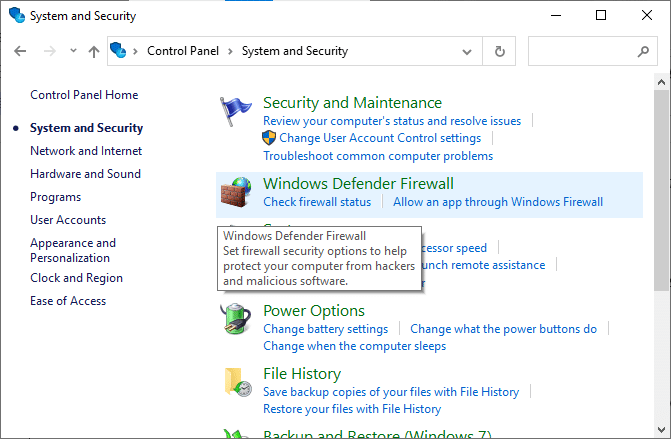
3. Pasirinkite Įjunkite arba išjunkite „Windows Defender“ užkardą parinktis iš kairiojo meniu. Žiūrėkite paveikslėlį žemiau.
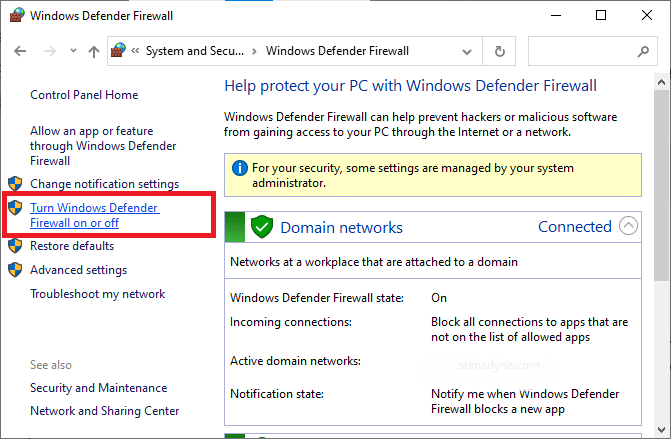
4. Dabar pažymėkite langelius šalia Išjunkite „Windows Defender“ užkardą (nerekomenduojama) parinktis, kur tik galima šiame ekrane. Žiūrėkite pateiktą paveikslėlį.

5. Perkraukite jūsų sistema. Patikrinkite, ar problema išspręsta dabar.
Taip pat skaitykite:Kaip atnaujinti „Discord“.
9 būdas: paleiskite kenkėjiškų programų nuskaitymą
„Windows“ gynėjai gali neatpažinti grėsmės, kai koks nors virusas ar kenkėjiška programa naudoja warframe.exe failus. Tokiu būdu įsilaužėliai gali lengvai įsibrauti į jūsų sistemą. Keletas kenkėjiškų programų, tokių kaip kirminai, klaidos, robotai, reklaminė programinė įranga ir kt., taip pat gali prisidėti prie šios problemos. Kadangi jie skirti sugadinti vartotojo sistemą, pavogti asmeninius duomenis arba šnipinėti sistemą, vartotojui apie tai nepranešant.
Pastaba: Kad išvengtumėte tokios problemos, patariama neatidaryti įtartinų el. laiškų ir nespausti ant nuorodos, kuriai kyla pavojus.
Tačiau galite nustatyti, ar jūsų sistemai gresia kenkėjiška grėsmė dėl neįprasto operacinės sistemos elgesio.
- Pastebėsite keletą neteisėtų prieigų.
- Jūsų sistema strigs dažniau.
Štai žingsniai, kaip paleisti kenkėjiškų programų nuskaitymą, kad ištaisytumėte nepavykusio „Warframe“ naujinimo klaidą.
1. Pataikė „Windows + I“ klavišai vienu metu paleisti Nustatymai.
2. Čia, spustelėkite Atnaujinimas ir sauga nustatymus, kaip parodyta.

3. Eiti į „Windows“ sauga kairiojoje srityje.

4. Spustelėkite ant Apsauga nuo virusų ir grėsmių parinktis dešinėje srityje.

5. Spustelėkite ant Greitas nuskaitymas mygtuką, norėdami ieškoti kenkėjiškų programų.

6A. Kai nuskaitymas bus atliktas, bus rodomos visos grėsmės. Spustelėkite Pradėti veiksmus pagal Dabartinės grėsmės.

6B. Jei jūsų įrenginyje nėra jokios grėsmės, įrenginys parodys Jokių dabartinių grėsmių budrus.

10 būdas: pataisykite „Microsoft Visual C++ Redistributable“.
Kaip aptarta, jei sugadinote „Microsoft Visual C++“ perskirstomus paketus, galite susidurti su „Warframe“ naujinimo problema ir, norėdami ją išspręsti, pataisykite jas atlikdami toliau aprašytus veiksmus.
1. paspauskite ir palaikykite Windows + R klavišai kartu ir tipo appwiz.cpl kaip parodyta žemiau.

2. Dabar spustelėkite Gerai ir pasirinkite „Microsoft Visual C++“ perskirstomi paketai.
Pastaba: Šiame straipsnyje demonstruojami vieno paketo taisymo veiksmai. Pakartokite veiksmus, kad pataisytumėte visus paketus.
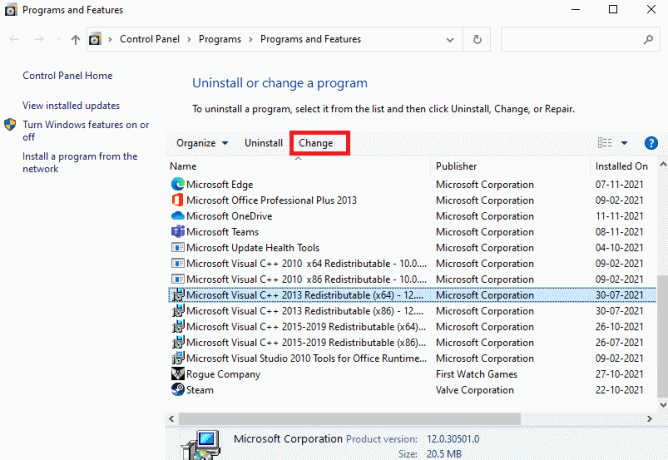
3. Čia spustelėkite Remontas parinktį ir vykdykite ekrane pateikiamas instrukcijas, kad užbaigtumėte procesą.

4. Galiausiai patikrinkite, ar išsprendėte problemą.
Taip pat skaitykite:Ištaisykite netinkamos prieigos prie atminties vietos klaidą programoje „Valorant“.
11 būdas: iš naujo įdiekite „Microsoft Visual C++“ perskirstomą paketą
Atnaujinimo trikties problemą išspręstumėte taisydami „Microsoft Visual C++“ perskirstomus paketus. Vis dėlto, jei nepavyko išspręsti problemos, iš naujo įdiekite paketus, kaip aprašyta toliau, kad išspręstumėte nepavykusią Warframe naujinimo problemą.
1. Dar kartą paspauskite ir palaikykite Windows + R klavišai kartu ir tipo appwiz.cpl kaip parodyta žemiau.

2. Dabar spustelėkite Gerai ir pasirinkite „Microsoft Visual C++“ perskirstomi paketai.
Pastaba: Šiame straipsnyje parodyta, kaip iš naujo įdiegti vieną paketą. Pakartokite veiksmus, kad pataisytumėte visus paketus.
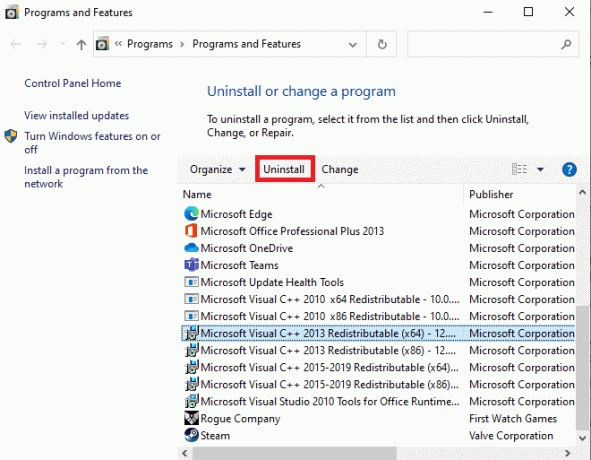
3. Čia, spustelėkite Pašalinkite parinktį ir vykdykite ekrane pateikiamas instrukcijas, kad užbaigtumėte procesą.
4. Dabar atsisiųskite „Microsoft Visual C++“ platinamas nuo oficiali svetainė ir įdiekite jį.

Galiausiai patikrinkite, ar išsprendėte problemą.
Štai keletas papildomų pataisymų, kurie padės išspręsti naujinimo problemą, kai to nepadarė visi kiti metodai. Vykdykite juos ir patikrinkite, ar išsprendėte problemą.
Rekomenduojamas:
- Kur saugomi „Microsoft Teams“ įrašai?
- Pataisykite Ntoskrnl.exe didelio disko naudojimo problemas
- Kaip susieti valdiklį su klaviatūra
- Kaip žiūrėti nepraktiškus juokdarius „Netflix“.
Tikimės, kad šis vadovas buvo naudingas, o jūs galite pataisyti Warframe naujinimas nepavyko klaida „Windows 10“. Praneškite mums, kuris metodas jums buvo geriausias. Be to, jei turite klausimų / pasiūlymų dėl šio straipsnio, nedvejodami palikite juos komentarų skiltyje.